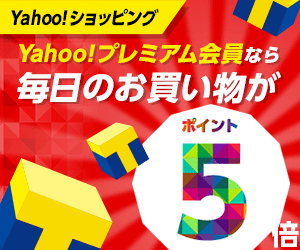初心者のサイト作成 wordpress投稿ページの作成
テーマでサイトの原型を決め、固定ページつくったヘッターナビメニュー・フッターナビメニューをメニュー設定し、いよいよ、コンテンツ本文を投稿で作成していきます。
ダッシュボードの左サイドメニューから、投稿 / 新規追加 で作成します。
コンテンツ本文を入力します。1日1記事を目標に、どんどん、作ります。
右側サイドメニューで、いろいろ設定できます。
公開(記事を公開します) 下書きで保存(まだ書き込み途中の場合) プレビュー(表示確認)
カテゴリー カテゴリを設定します。
タグ タグ付けのキーワードを設定します。
アイキャッチ画像 投稿一覧などに、表示される画像で、記事の内容が分かるような画像を設定します。正方形または横長で表示されることがあるので、画像サイズはいったん600×1200程度で作り、実際にサイトで確認しながら調整していき、文字情報は中央部分にはいるよう調整し、左右どちらが切れても分かるように設定します。
投稿を再編集する 投稿 / 投稿一覧で編集できます。
投稿 / 投稿一覧 で今までに作成した投稿一覧がでてくるので、選択して修正できます。
タイトルの下に、
編集 / クイック編集 / ゴミ箱へ移動 / プレビュー とでてくるのでクリックします。
編集 コンテンツ本文を編集できます。
クイック編集 カテゴリー タグ タイトル名 スラッグ(URL部分にでるタイトル名を半角英数字にする)の設定、パスワード設定、コメントの許可 下書き/公開 などを変更できます。
ゴミ箱へ移動 必要ない固定ページを消去します。
プレビュー サイトを確認するため表示します。
各ページごとに編集します。
カテゴリー と タグ について
投稿記事には、カテゴリーとタグという記事を整理する仕組みが備わっています。簡単に言えば、カテゴリーは大まかな仕分で、同一記事を1グループとしたもので、複数の投稿記事に一つのタイトルを設定します。
また、タグはさらに細かく分類できる共通のキーワード的なもので、一つの記事に、複数設定することが多いと思います。
投稿記事を書いてるときは、投稿記入欄の右側で、カテゴリーを設定、タグを設定をできます。
また、投稿 / カテゴリー 、 投稿 / タグ の項目で、一括編集もできます。
投稿 / カテゴリー の設定
投稿 / カテゴリー でカテゴリー作成画面を表示します。
名前 カテゴリー名を記入します。
スラッグ URLに表示されるカテゴリー名を半角英数字で入力します。
親 カテゴリーを階層で構築する場合は、上のカテゴリーを選択します。
説明 テーマによって、カテゴリーの内容の説明文として表示されることがあります。
上作業でカテゴリーの作成、修正をして、各投稿ページをチェックボックスでカテゴリーを選択して、変更設定し、更新します。
投稿 / タグ の 作成および設定
投稿 / タグ でタグ作成画面を表示します。
スラッグ URLに表示されるカテゴリー名を半角英数字で入力します。
説明 テーマによって、タグの説明文として表示されることがあります。
上作業でタグの作成、修正をして、各投稿ページをチェックボックスでタグを選択して、変更設定し、更新します。